岁数大了,QQ也不闪了,微信也不响了,电话也不来了,但是图老师依旧坚持为大家推荐最精彩的内容,下面为大家精心准备的Photoshop简单制作手揉纸照片效果,希望大家看完后能赶快学习起来。
【 tulaoshi.com - PS 】
在这个富有创造力的新世代,设计与摄影一直都是密不可分,适时将照片加入一点点自己的小创意,可以弥补照片本身强度的不足,进而提升照片所呈现出来的质感。本辑将分享一些不需要很强大的修图技巧,只需要使上一些小心机,就可以让照片变的很不一样,各位也可以利用这些技巧,玩出属于自己的照片风格。

Part1 照片纸本阴影制作
这大概是图老师小编两年前所拍的人像作品,放在网络空间的旧照片,一定都有「只见新人笑,不见旧人哭」的心情。为了不让旧照片在暗夜里,独自哭泣,我决定把他们重新拿出来制作。一开始,我是想要把这些照片做成像书本的感觉,想法不断在脑中激荡后,充满皱摺感的手揉纸效果,就这样闪进我的脑中。接下来,就要为大家示范要怎么帮拍好的照片,加上手揉纸的皱摺效果。
首先我们先把照片加上白色边框和阴影,让它有书本的样子。开启Photoshop和照片。

开启档案,制作一个新的全白背景。

点选图层,另外拷贝一个白色图层。
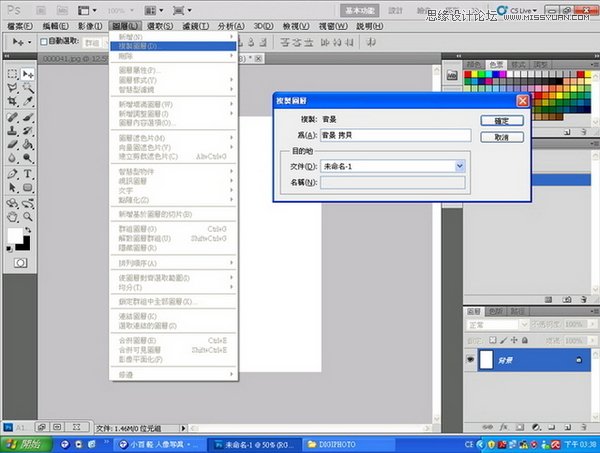
按下编辑→任意变形,将新拷贝的图层缩小。
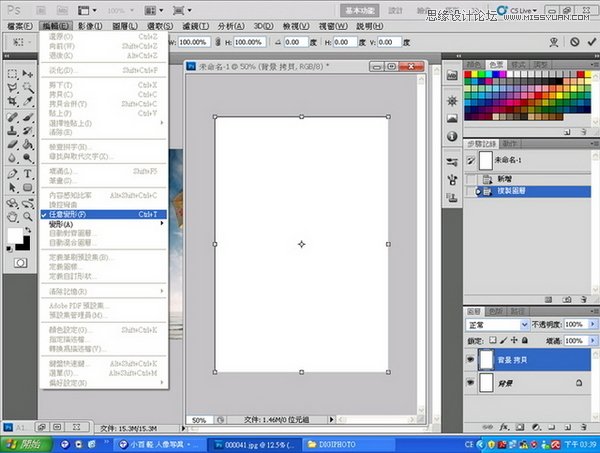
大约缩到80%,记得点选维持长宽比例,确定之后按下右上的勾勾。
(本文来源于图老师网站,更多请访问http://www.tulaoshi.com/ps/)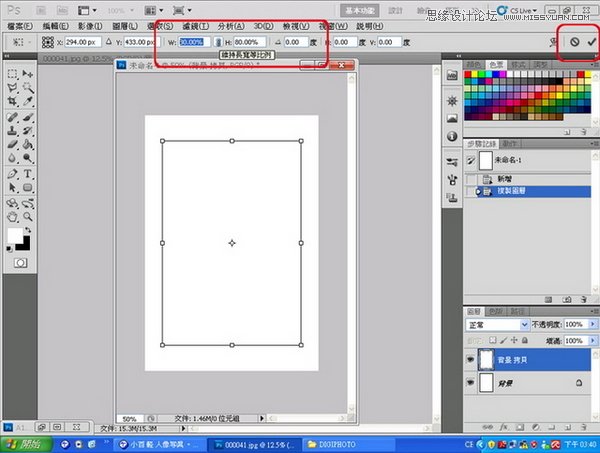
在图层样式里,选择阴影。
(本文来源于图老师网站,更多请访问http://www.tulaoshi.com/ps/)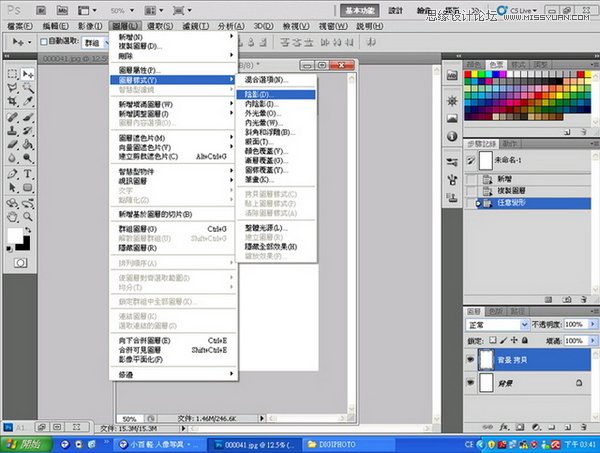
调整不透明/间距/开启/尺寸各项系数,阴影的强度,可依个人喜好改变,也可以试着调整角度,变化一下方向。
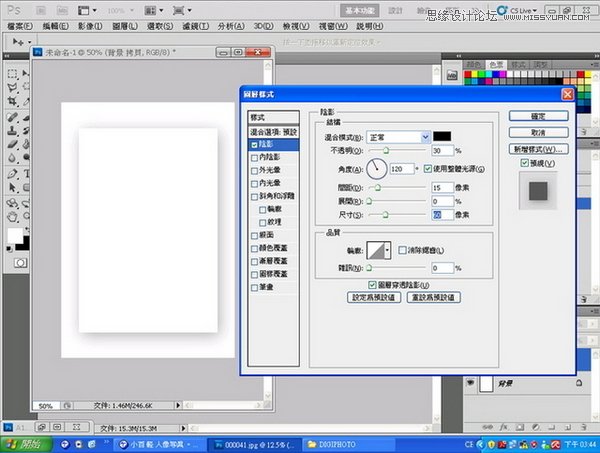
使用移动工具,把照片移动到刚刚所制作的阴影边框上。尽量选用大尺寸的照片下去做等比缩放,太大的话,使用任意变形工具,将照片调整到合适的大小及位置。

按下确定后,就完成了。
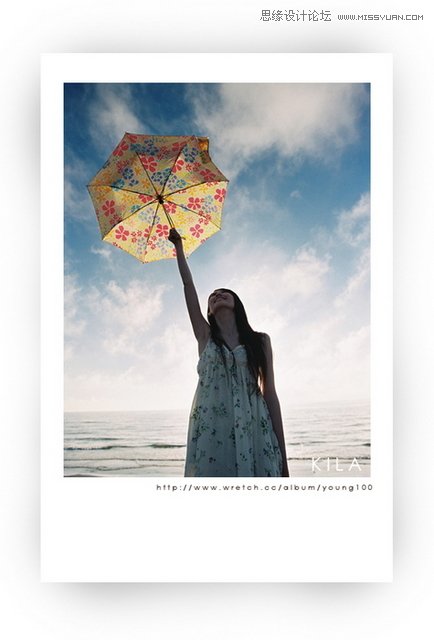
来源:http://www.tulaoshi.com/n/20160216/1567279.html
看过《Photoshop简单制作手揉纸照片效果》的人还看了以下文章 更多>>